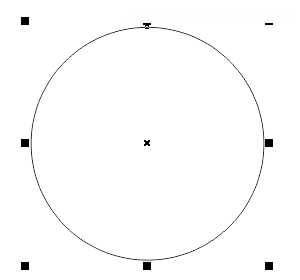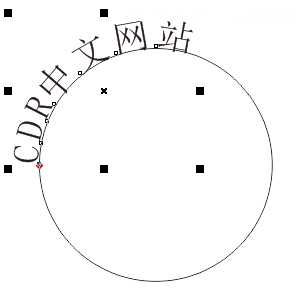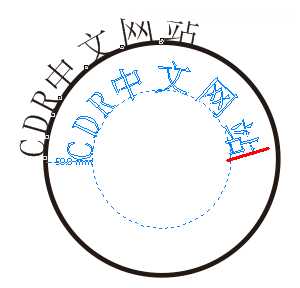茶园资源网 Design By www.iooam.com
通过以上教程的讲解,相信你已经学会了如何在CorelDRAW中做环绕圆形的路径文字了,相关教程请参阅:CorelDRAW简单制作路径文字。会了这个小技巧,就可以游刃有余的制作各式各样的公章了,虽然PS、AI或Word都可实现公章的制作,但最快捷方便的当属CorelDRAW了。本例就结合以上学习的知识点来用最简单的方法制作出精美的公章效果。
先看看效果图
步骤1:选择工具箱中“椭圆工具”按住Ctrl键,拖动鼠标绘制出一个正圆形。
步骤2:单击“文本工具”,将光标移动到圆形路径上,当光标右下角显示曲线图标~时,单击路径,输入文本。
步骤3:拖动文字更改位置到圆轮廓里面、确定路径的距离以及偏移角度到正常距离。
步骤4:选择所有,填充红色。
步骤5:使用“星形工具”绘制五角星,先选择五角星,然后按住Shift键选中圆轮廓(即同时选中,但要注意先后顺序),在无输入法状态下,按下快捷键“C”,即可“垂直居中对齐”,然后按住Ctrl键上下移动五角星至适当位置。
步骤6:最后输入小文本和五角星垂直对齐即可。
CorelDRAW是一款通用且强大的矢量图形设计软件,让创意和功能结合打造专属风格,希望这篇CorelDRAW快速制作出精美的电子公章教程,大家能够喜欢。
茶园资源网 Design By www.iooam.com
广告合作:本站广告合作请联系QQ:858582 申请时备注:广告合作(否则不回)
免责声明:本站资源来自互联网收集,仅供用于学习和交流,请遵循相关法律法规,本站一切资源不代表本站立场,如有侵权、后门、不妥请联系本站删除!
免责声明:本站资源来自互联网收集,仅供用于学习和交流,请遵循相关法律法规,本站一切资源不代表本站立场,如有侵权、后门、不妥请联系本站删除!
茶园资源网 Design By www.iooam.com
暂无评论...
更新日志
2024年11月15日
2024年11月15日
- 黄乙玲1988-无稳定的爱心肝乱糟糟[日本东芝1M版][WAV+CUE]
- 群星《我们的歌第六季 第3期》[320K/MP3][70.68MB]
- 群星《我们的歌第六季 第3期》[FLAC/分轨][369.48MB]
- 群星《燃!沙排少女 影视原声带》[320K/MP3][175.61MB]
- 乱斗海盗瞎6胜卡组推荐一览 深暗领域乱斗海盗瞎卡组分享
- 炉石传说乱斗6胜卡组分享一览 深暗领域乱斗6胜卡组代码推荐
- 炉石传说乱斗本周卡组合集 乱斗模式卡组最新推荐
- 佟妍.2015-七窍玲珑心【万马旦】【WAV+CUE】
- 叶振棠陈晓慧.1986-龙的心·俘虏你(2006复黑限量版)【永恒】【WAV+CUE】
- 陈慧琳.1998-爱我不爱(国)【福茂】【WAV+CUE】
- 咪咕快游豪礼放送,百元京东卡、海量欢乐豆就在咪咕咪粉节!
- 双11百吋大屏焕新“热”,海信AI画质电视成最大赢家
- 海信电视E8N Ultra:真正的百吋,不止是大!
- 曾庆瑜1990-曾庆瑜历年精选[派森][WAV+CUE]
- 叶玉卿1999-深情之选[飞图][WAV+CUE]